扫描到USB的基本操作
本节将说明将扫描文件发送至USB闪存盘的基本操作。
![]()
如果在ADF中和曝光玻璃上都放置原稿,则ADF中的原稿优先于曝光玻璃上的。
本机不支持使用连接到外部USB集线器的USB闪存盘。请将USB闪存盘直接插入到机器左上角的USB闪存盘端口中。
无法使用某些类型的USB闪存盘。
![]() 将USB闪存盘插入到USB闪存盘端口。
将USB闪存盘插入到USB闪存盘端口。
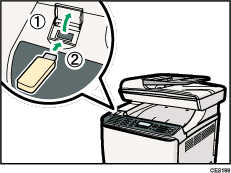
![]() 按[扫描]键。
按[扫描]键。
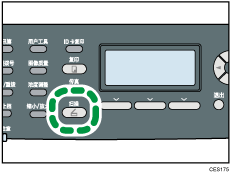
显示屏上出现“Loading...”。等待显示屏改为显示 “Save Scn Data to USB”(时间长度取决于USB闪存盘)。
![]() 将原稿放在曝光玻璃上或ADF中。
将原稿放在曝光玻璃上或ADF中。
根据需要配置高级扫描设置。
![]() 按[黑白启动]键或[彩色启动]键。
按[黑白启动]键或[彩色启动]键。
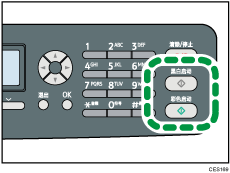
要以黑白模式扫描,请按[黑白启动]键。
要以彩色模式扫描,请按[彩色启动]键。
根据机器的设置,您将在显示屏上看到以下屏幕。
在半色调黑白扫描模式下时:
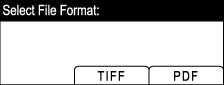
在彩色或灰度级黑白扫描模式下时:
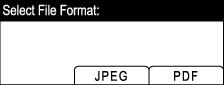
![]() 根据所需的文件格式,按相应的选择键。
根据所需的文件格式,按相应的选择键。
根据机器的设置,从曝光玻璃进行扫描时,您可能会在显示屏上看到以下屏幕。
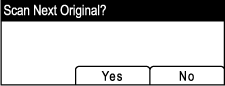
如果您看到此屏幕,请转到下一步。否则,请执行第8步。
![]() 如果要扫描更多原稿,请将下一页原稿放到曝光玻璃上,然后按[Yes]。重复该步骤直到扫描完所有原稿。
如果要扫描更多原稿,请将下一页原稿放到曝光玻璃上,然后按[Yes]。重复该步骤直到扫描完所有原稿。
![]() 在扫描完所有原稿后,请按[No]开始发送所扫描的文件。
在扫描完所有原稿后,请按[No]开始发送所扫描的文件。
![]() 确认显示屏上显示“Ready”。
确认显示屏上显示“Ready”。
扫描的文件会创建在USB闪存盘的根目录中。
![]() 从机器上移除USB闪存盘。
从机器上移除USB闪存盘。
请确保使用后关闭USB闪存盘端口盖。
![]()
要取消扫描,请按[扫描]键,然后按[清除/停止]键。扫描文件将被废弃。
通过更改扫描仪设置下的[B&W Scanning Mode]设置,您可以将机器配置为以半色调或灰度级模式执行黑白扫描。
如果扫描仪设置下的[Limitless Scan]设置已启用,则您可以在单个扫描步骤中,反复将原稿放在曝光玻璃上。
如果扫描仪设置下的[File Type]设置已启用,则您可以扫描多个页面以创建包含所有页面的单个PDF或TIFF文件。不过,如果文件格式为JPEG,则系统将为扫描的每个页面创建一个单页文件。
如果纸张卡在ADF中,则扫描作业将暂停。要继续执行当前作业,请取出卡纸,然后从卡纸页面重新开始扫描原稿。

